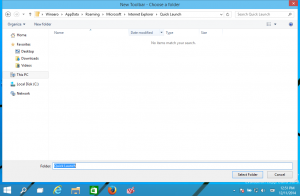Windows 11 versi 22H2 Build 22621.1926 mendarat di saluran Pratinjau Rilis
Microsoft hari ini merilis tambalan baru, KB5027303, yang mengirimkan Build 22621.1926 ke Insiders yang menjalankan Windows 11 versi 22H2 di saluran Pratinjau Rilis. Pembaruan meningkatkan font berbahasa Mandarin dan Microsoft Pinyin IME untuk mendukung GB18030-2022. Itu juga memperluas lencana pemberitahuan untuk akun Microsoft di menu Mulai, meningkatkan berbagi file lokal di File Explorer dengan kontak Outlook, menambahkan fitur ke Pertahanan Microsoft untuk Titik Akhir, dan memungkinkan autentikasi di cloud Microsoft, memenuhi pemeriksaan Akses Bersyarat jika diperlukan. Terakhir, ini memperluas Teks Otomatis ke lebih banyak bahasa.
Iklan
Changelog resmi hadir dengan sorotan berikut.

Apa yang baru di Windows 11 versi 22H2 Build 22621.1926
- Baru! Pembaruan ini meningkatkan beberapa font bahasa Mandarin yang disederhanakan dan Editor Metode Input Pinyin (IME) Microsoft untuk mendukung GB18030-2022. Anda dapat memasukkan dan menampilkan karakter dari tingkat kesesuaian 1 atau 2 menggunakan tambahan Microsoft Yahei, Simsun, dan Dengxian. Pembaruan ini sekarang mendukung Ekstensi Unicode E dan F dalam font Simsun Ext-B. Ini memenuhi persyaratan untuk level 3.
- Baru! Pembaruan ini memperluas peluncuran lencana pemberitahuan untuk akun Microsoft di menu Mulai. Akun Microsoft adalah yang menghubungkan Windows ke aplikasi Microsoft Anda. Akun mencadangkan semua data Anda dan membantu Anda mengelola langganan Anda. Anda juga dapat menambahkan langkah-langkah keamanan tambahan agar akun Anda tidak terkunci. Fitur ini memberi Anda akses cepat ke notifikasi penting terkait akun.
- Baru! Pembaruan ini meningkatkan berbagi file lokal di File Explorer dengan kontak Microsoft Outlook. Anda sekarang memiliki opsi untuk mengirim file melalui email dengan cepat ke diri Anda sendiri. Selain itu, memuat kontak Anda dari Outlook lebih baik. Fitur ini tidak tersedia untuk file yang disimpan di folder Microsoft OneDrive. OneDrive memiliki fungsi berbagi sendiri.
- Baru! Pembaruan ini menambahkan banyak fitur dan peningkatan baru pada Pertahanan Microsoft untuk Titik Akhir. Untuk informasi lebih lanjut, lihat Pertahanan Microsoft untuk Titik Akhir.
- Baru! Dengan pembaruan ini, kini Anda dapat mengautentikasi di seluruh cloud Microsoft. Fitur ini juga memenuhi pemeriksaan Akses Bersyarat jika diperlukan.
- Baru! Pembaruan ini menambahkan keterangan langsung untuk bahasa berikut:
- Cina (Sederhana dan Tradisional)
- Prancis (Prancis, Kanada)
- Jerman
- Italia
- Jepang
- Portugis (Brasil, Portugal)
- Orang Spanyol
- Orang Denmark
- Inggris (Irlandia, dialek bahasa Inggris lainnya)
- Korea
Untuk mengaktifkan keterangan langsung, gunakan pintasan keyboard WIN + Ctrl + L. Anda juga dapat menggunakan menu flyout aksesibilitas Pengaturan Cepat. Saat Anda menyalakannya untuk pertama kali, Windows akan meminta Anda mengunduh dukungan pengenalan suara yang diperlukan. Dukungan pengenalan ucapan mungkin tidak tersedia dalam bahasa pilihan Anda, atau Anda mungkin menginginkan dukungan dalam bahasa lain. Anda dapat mengunduh dukungan pengenalan suara dari Pengaturan > Waktu & Bahasa > Bahasa & wilayah. Untuk mempelajari lebih lanjut, lihat Gunakan teks otomatis untuk lebih memahami audio.
- Baru!Pembaruan ini mendesain ulang halaman bantuan perintah akses suara dalam aplikasi. Setiap perintah sekarang memiliki deskripsi dan contoh variasinya. Bilah pencarian memungkinkan Anda menemukan perintah dengan cepat. Kategori baru memberikan panduan lebih lanjut. Anda dapat mengakses halaman bantuan perintah di bilah akses suara dari Membantu > Lihat semua perintah atau gunakan perintah akses suara "apa yang bisa saya katakan?" Perhatikan bahwa halaman bantuan mungkin tidak menyertakan semua perintah. Juga, informasi tambahan mungkin tidak akurat. Kami berencana untuk memperbarui ini di masa mendatang. Untuk daftar semua perintah Voice Access, lihat Gunakan akses suara untuk mengontrol PC & menulis teks dengan suara Anda.
- Baru! Pembaruan ini menambahkan dukungan perintah akses suara untuk dialek bahasa Inggris berikut ini:
- Inggris (Inggris Raya)
- Inggris (India)
- Inggris (Selandia Baru)
- Inggris (Kanada)
- Inggris (Australia)
Saat Anda mengaktifkan akses suara untuk pertama kali, Windows akan meminta Anda mengunduh model ucapan. Anda mungkin tidak menemukan model ucapan yang cocok dengan bahasa tampilan Anda. Anda masih dapat menggunakan akses suara dalam bahasa Inggris (AS). Anda selalu dapat memilih bahasa yang berbeda dari Pengaturan > Bahasa pada bilah akses suara.
- Baru! Pembaruan ini menambahkan pemilihan teks baru dan mengedit perintah akses suara. Beberapa contoh ada di tabel.
Untuk melakukan ini Ucapkan ini Pilih rentang teks di kotak teks “Pilih dari [teks 1] ke [teks 2]”, mis., “Pilih dari harus akses suara” Hapus semua teks dalam kotak teks "Hapus semua" Terapkan pemformatan tebal, garis bawah, atau miring untuk teks yang dipilih atau teks yang didiktekan terakhir “Tebalkan itu”, “Garis bawahi itu”, “miringkan itu”
- Baru! Pembaruan ini menambahkan ikon status VPN, perisai kecil, ke baki sistem. Ini ditampilkan saat Anda terhubung profil VPN yang dikenali. Ikon VPN akan dilapisi dengan warna aksen sistem Anda melalui koneksi jaringan yang aktif.
- Baru! Anda sekarang dapat memilih untuk menampilkan detik pada jam di baki sistem. Untuk mengaktifkannya, buka bagian Perilaku bilah tugas di Pengaturan > Personalisasi > Bilah tugas. Anda juga dapat mengklik kanan bilah tugas untuk membuka pengaturan bilah tugas dengan cepat.
- Baru! Pembaruan ini menyediakan tombol salin bagi Anda untuk menyalin kode autentikasi dua faktor (2FA) dengan cepat. Ini adalah pemberitahuan bersulang yang Anda dapatkan dari aplikasi yang terinstal di PC Anda atau dari ponsel yang ditautkan ke PC Anda. Perhatikan bahwa fitur ini hanya berfungsi untuk bahasa Inggris.
- Baru! Pembaruan ini menambahkan pintasan kunci akses ke menu konteks File Explorer. Kunci akses adalah pintasan satu tombol. Anda dapat menggunakannya untuk menjalankan perintah dengan cepat di menu konteks menggunakan keyboard Anda. Setiap tombol akses sesuai dengan huruf dalam nama tampilan item menu. Untuk mencobanya, Anda dapat mengklik file di File Explorer dan menekan tombol tombol menu di keyboard Anda.
- Baru! Pembaruan ini menambahkan mode kios multi-aplikasi, yang merupakan fitur kuncian. Jika Anda seorang administrator, Anda dapat menentukan aplikasi yang dapat berjalan di perangkat. Aplikasi lain tidak akan berjalan. Anda juga dapat memblokir fungsi tertentu. Anda dapat mengonfigurasi berbagai jenis akses dan aplikasi untuk dijalankan bagi pengguna yang berbeda di satu perangkat. Mode kios multi-aplikasi ideal untuk skenario di mana banyak orang menggunakan perangkat yang sama. Beberapa contohnya adalah pekerja garis depan, ritel, pendidikan, dan ujian. Beberapa penyesuaian penguncian meliputi:
- Batasi akses ke Pengaturan, kecuali halaman tertentu, seperti Wi-Fi dan kecerahan layar
- Hanya tampilkan aplikasi yang diizinkan di menu Mulai
- Blokir toast dan jendela pop-up tertentu
Saat ini, Anda dapat mengaktifkan mode kios multi-aplikasi menggunakan PowerShell dan WMI Bridge. Untuk mempelajari lebih lanjut, lihat Gunakan MDM Bridge WMI Provider untuk membuat kios klien Windows Dan Buat file JSON. Dukungan untuk Microsoft Intune, manajemen perangkat seluler (MDM), dan konfigurasi paket penyediaan akan segera hadir.
- Baru! Pembaruan ini memperkenalkan koleksi live kernel memory dump (LKD) dari Task Manager. Dengan menggunakan LKD, Anda dapat mengumpulkan data untuk memecahkan masalah saat OS terus bekerja. Hal ini mengurangi waktu henti saat Anda harus menyelidiki program yang tidak responsif atau kegagalan berdampak tinggi. Untuk mempelajari lebih lanjut, lihat Task Manager live memory dump.
Untuk menangkap LKD, buka Pengelola tugas > Detail. Klik kanan Sistem proses. Pilih Buat file dump memori kernel langsung. Ini menangkap dump memori tumpukan Kernel atau Kernel live penuh. Dump akan ditulis ke lokasi tetap: %LocalAppData%\Microsoft\Windows\TaskManager\LiveKernelDumps. Anda juga dapat membuka halaman Pengaturan Pengelola Tugas untuk melihat atau mengedit pengaturan dump memori kernel langsung.
- Baru! Pembaruan ini menggantikan pengaturan untuk Tampilkan keyboard sentuh saat tidak ada keyboard yang terpasang. Ini terletak di Pengaturan > Waktu & bahasa > Mengetik > Sentuh keyboard. Menu tarik-turun baru memberi Anda tiga opsi untuk mengontrol apakah mengetuk kontrol edit harus membuka keyboard sentuh. Pilihannya adalah:
- Tidak pernah. Ini menekan keyboard sentuh bahkan saat tidak ada keyboard perangkat keras yang terpasang.
- Ketika tidak ada keyboard terpasang. Ini menampilkan keyboard sentuh hanya saat Anda menggunakan perangkat sebagai tablet tanpa keyboard perangkat keras.
- Selalu. Ini menunjukkan keyboard sentuh bahkan saat keyboard perangkat keras terpasang.
- Baru! Pembaruan ini memungkinkan Kontrol Kecerahan Adaptif Konten (CABC) untuk berjalan di laptop dan perangkat 2-in-1. Fitur ini meredupkan atau mencerahkan area tampilan berdasarkan konten. Itu mencoba untuk mencapai keseimbangan antara menghemat masa pakai baterai dan memberikan pengalaman visual yang baik. Anda dapat menyesuaikan pengaturan fitur dari Pengaturan > Sistem > Menampilkan > Kecerahan & warna. Menu tarik-turun memberi Anda tiga opsi: Nonaktif, Selalu, dan Hanya Baterai. Untuk perangkat bertenaga baterai, defaultnya adalah On Battery Only. Karena produsen perangkat harus mengaktifkan CABC, fitur tersebut mungkin tidak ada di semua laptop atau perangkat 2-in-1.
- Baru! Pembaruan ini menambahkan hub USB4 dan halaman Pengaturan perangkat. Anda dapat menemukannya di Pengaturan> Bluetooth & perangkat > USB > Hub dan Perangkat USB4. Halaman baru ini memberikan informasi tentang kemampuan USB4 sistem dan periferal yang terpasang pada sistem yang mendukung USB4. Informasi ini membantu pemecahan masalah saat Anda memerlukan dukungan pabrikan atau administrator sistem. Beberapa fitur termasuk:
- Anda dapat melihat struktur hub dan perangkat USB4 yang terhubung.
- Anda dapat menyalin detail ke papan klip untuk membagikannya.
Jika sistem Anda tidak mendukung USB4 dengan Microsoft USB4 Connection Manager, halaman ini tidak akan muncul. Pada sistem yang mendukung USB4, Anda akan melihat Router Host USB4 di Pengelola Perangkat.
- Baru! Pembaruan ini menambahkan pengaturan privasi sensor kehadiran Pengaturan > Privasi & keamanan > Penginderaan kehadiran. Jika Anda memiliki perangkat yang memiliki sensor kehadiran yang kompatibel, kini Anda dapat memilih aplikasi yang dapat mengakses sensor tersebut. Anda juga dapat memilih aplikasi yang tidak memiliki akses. Microsoft tidak mengumpulkan gambar atau metadata. Perangkat keras perangkat memproses informasi Anda secara lokal untuk memaksimalkan privasi.
- Baru! Pembaruan ini meningkatkan kinerja pencarian dalam Pengaturan.
- Baru! Pembaruan ini mengubah perilaku kunci layar cetak default (prt scr). Menekan tombol layar cetak membuka Snipping Tool secara default. Anda dapat mematikan pengaturan ini dari Pengaturan > Aksesibilitas > Papan ketik. Jika sebelumnya Anda telah mengubah pengaturan ini, Windows akan mempertahankan preferensi Anda.
- Baru! Pembaruan ini memperkenalkan batas 20 tab terbaru Pengaturan > Multitasking. Ini memengaruhi jumlah tab yang muncul saat Anda menggunakan ALT + TAB dan Snap Assist.
- Baru! Pembaruan ini meningkatkan saran cloud dan saran pencarian terintegrasi. Ini membantu Anda mengetik kata-kata populer dengan mudah dalam Bahasa Tionghoa Sederhana menggunakan Editor Metode Input (IME). Saran cloud menambahkan kata yang paling relevan dari Microsoft Bing ke jendela kandidat IME. Saran pencarian terintegrasi memberi Anda saran tambahan seperti yang Anda lihat di halaman pencarian Bing. Anda dapat menyisipkan saran sebagai teks atau mencarinya langsung di Bing. Untuk mengaktifkan fitur ini, pilih tombol chevron di kanan atas jendela kandidat IME. Kemudian pilih Menyalakan tombol.
- Baru! Pembaruan ini meningkatkan performa komputer Anda saat Anda menggunakan mouse yang memiliki tingkat laporan tinggi untuk bermain game. Untuk mempelajari lebih lanjut, lihat "Mengurangi gagap game dengan mouse tingkat laporan tinggi" di Menghadirkan Performa Menyenangkan untuk Lebih dari Satu Miliar Pengguna di Seluruh Dunia.
- Baru! Pembaruan ini memengaruhi rentang memori virtual. Mereka sekarang ditambahkan ke minidump yang dihasilkan kernel setelah kesalahan berhenti. Rentang ini ditandai dengan a KbCallbackTriageDumpData BugCheck Rutin Panggilan Balik.
- Pembaruan ini memengaruhi keandalan Windows. Ini membaik setelah Anda memperbarui OS.
- Pembaruan ini mengatasi masalah yang memengaruhi pemberitahuan push Microsoft Intune. Masalahnya menghentikan perangkat yang memiliki RAM kurang dari 3,5 GB untuk mendapatkannya.
- Pembaruan ini mengatasi masalah yang memengaruhi aplikasi tertentu. Itu berhenti bekerja ketika mencoba memindai kode batang.
- Pembaruan ini mengatasi masalah yang memengaruhi Narator. Masalah ini menghentikan Narator mempertahankan mode pemindaian saat Anda beralih antar-browser.
- Pembaruan ini mengatasi masalah yang memengaruhi Narator. Bunyinya status yang salah saat Anda membatalkan pemilihan tombol opsi yang telah Anda pilih.
- Pembaruan ini mengatasi masalah yang memengaruhi Teams. Masalah ini menghentikan Teams memberi tahu Anda tentang panggilan atau pesan yang tidak terjawab.
- Pembaruan ini mengatasi masalah yang memengaruhi keyboard di layar. Masalahnya menghentikannya dari pembukaan setelah Anda mengunci mesin.
- Pemutakhiran ini mengatasi masalah yang memengaruhi tugas bulanan terjadwal. Ini mungkin tidak berjalan tepat waktu jika kejadian berikutnya terjadi saat waktu musim panas terjadi.
- Pembaruan ini mengatasi masalah yang memengaruhi penggunaan aplikasi tertentu IDBObjectStore. Mereka tidak berfungsi dalam mode Microsoft Edge dan IE.
- Pemutakhiran ini mengatasi masalah yang memengaruhi semua pengaturan registri di jalur Kebijakan. Mereka mungkin dihapus. Ini terjadi ketika Anda tidak mengganti nama file kebijakan pengguna sementara lokal selama pemrosesan Kebijakan Grup.
- Pembaruan ini memberi akun pengguna kemampuan untuk membuka Terminal Windows yang ditinggikan. Ini hanya berfungsi jika mereka menggunakan akun admin yang belum pernah masuk sebelumnya.
- Pembaruan ini mengatasi masalah yang mungkin memengaruhi komputer Anda saat Anda bermain game. Kesalahan Timeout Detection and Recovery (TDR) mungkin terjadi.
- Pembaruan ini mempengaruhi Desktop Window Manager (DWM). Ini meningkatkan keandalannya.
- Pembaruan ini mengatasi masalah yang memengaruhi aplikasi tertentu. Dalam beberapa kasus, terjadi kedipan video.
- Pemutakhiran ini mengatasi masalah yang memengaruhi berkas .msi. Pembaruan kecil tidak diinstal. Hal ini terjadi saat Anda menggunakan penyedia layanan konfigurasi EnterpriseDesktopAppManagement (CSP) untuk mendistribusikan berkas .msi.
- Pemutakhiran ini mengatasi masalah yang mempengaruhi msftconnecttext.net. Itu mendapat lalu lintas HTTP yang berlebihan.
- Pemutakhiran ini mengatasi masalah yang mempengaruhi layanan Spooler. Itu berhenti bekerja. Masalah ini terjadi saat Anda mencetak menggunakan ruang kerja tertentu.
- Pembaruan ini mengatasi masalah yang memengaruhi perangkat yang menggunakan Pelindung Jaringan untuk BitLocker. Perangkat tidak akan dilanjutkan setelah ditangguhkan.
- Pemutakhiran ini mengatasi masalah yang memengaruhi a tib.sys pengemudi. Itu tidak memuat. Ini terjadi ketika Integritas Kode yang Dilindungi HyperVisor (HVCI) diaktifkan.
- Pemutakhiran ini mengatasi masalah yang mempengaruhi TextInputHost.exe. Itu berhenti bekerja.
- Pembaruan ini mengatasi masalah yang memengaruhi File Explorer (explorer.exe). Itu berhenti bekerja.
- Pembaruan ini mengatasi masalah yang memengaruhi pengguna Azure Virtual Desktop dan Windows 365. Anda mungkin tidak melihat lokasi yang tepat untuk sesi Desktop Jarak Jauh di mesin virtual atau Cloud PC Anda.
- Pembaruan ini mengatasi masalah yang memengaruhi HKCU\Software\Microsoft\Windows\CurrentVersion\Explorer\User Shell Folders. Anda sekarang dapat mengatur dan mempertahankan izin default yang benar untuk jalur direktori ini. Jika izin salah, menu Mulai, pencarian, dan autentikasi Azure Active Directory (Azure AD) gagal.
- Pembaruan ini mengatasi masalah yang memengaruhi jendela File Explorer. Mereka tiba-tiba muncul di latar depan.
- Pembaruan ini mengatasi masalah yang memengaruhi beberapa earbud. Mereka menghentikan streaming musik.
- Pembaruan ini mengatasi masalah yang memengaruhi bagian Direkomendasikan pada menu Mulai. Ketika Anda mengklik kanan file lokal, itu tidak berlaku seperti yang diharapkan.
- Pemutakhiran ini mempengaruhi pemrosesan Active Directory event ID 1644. Sekarang menerima acara dengan panjang lebih dari 64 KB. Perubahan ini memotong kueri Protokol Akses Direktori Ringan (LDAP) yang terdapat dalam kejadian 1644 hingga 20000 karakter secara default. Anda dapat mengonfigurasi nilai 20K menggunakan kunci registri “DEFAULT_DB_EXPENSIVE_SEARCH_FILTER_MAX_LOGGING_LENGTH_IN_CHARS.”
- Pembaruan ini mengatasi masalah yang memengaruhi mereka yang mengaktifkan opsi akun "Smart Card is Required for Interactive Logon". Saat RC4 dinonaktifkan, Anda tidak dapat mengautentikasi ke farm Layanan Desktop Jarak Jauh. Pesan kesalahannya adalah, “Telah terjadi kesalahan otentikasi. Jenis enkripsi yang diminta tidak didukung oleh KDC.”
Pengumuman resmi adalah Di Sini.
Jika Anda menyukai artikel ini, silakan bagikan menggunakan tombol di bawah ini. Ini tidak akan mengambil banyak dari Anda, tetapi itu akan membantu kami tumbuh. Terima kasih atas dukunganmu!
Iklan